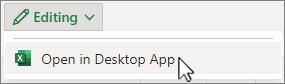-
В раздела Вмъкване изберете
-
Изберете раздела от горния колонтитул, в който се появява водният знак. Изберете водния знак (&[Картина]) и натиснете Delete.
За да излезете от изгледа "Оформление на страниците ", изберете раздела Изглед и изберете
-
В раздела Вмъкване изберете
-
Изберете раздела от горния колонтитул, в който се появява водният знак. Изберете водния знак (&[Картина]) и натиснете Delete.
За да излезете от изгледа "Оформление на страниците ", изберете раздела Изглед и изберете
Премахването на воден знак в момента не е възможно в Excel за уеб. Можете обаче да премахнете воден знак в настолното приложение Excel.
-
За да отворите настолното приложение, в горната част на лентата изберете Редактиране > Отваряне в настолното приложение.
Нямате настолното приложение Excel? Изпробвайте или закупете Microsoft 365.